كيفية تحرير موضوع طفل وورد
نشرت: 2022-10-07إذا كنت تستخدم قالبًا فرعيًا في WordPress وترغب في إجراء تغييرات على تصميم موقعك ، فستحتاج إلى تعديل ملفات السمات الفرعية الخاصة بك. في هذه المقالة ، سنوضح لك كيفية تحرير سمة فرعية لـ WordPress وإجراء تغييرات على مظهر موقعك. عندما تستخدم قالبًا فرعيًا في WordPress ، فأنت تستخدم بشكل أساسي نسختين من سمات WordPress: مظهر أصلي وموضوع فرعي. الموضوع الرئيسي هو الموضوع "الرئيسي" الذي يوفر التصميم العام والهيكل لموقعك. يرث المظهر الفرعي تصميم السمة الأصلية ويسمح لك بإجراء تغييرات على مظهر موقعك دون التأثير على المظهر الأصلي. إذا كنت تريد إجراء تغييرات على المظهر الفرعي الخاص بك ، فستحتاج إلى تحرير ملفات النسق الفرعية. توجد هذه الملفات في الدليل / wp-content / theme / your-child-theme-name / الدليل. من أجل تحرير ملفات السمات التابعة لك ، ستحتاج إلى استخدام محرر نصوص. نوصي باستخدام محرر كود مجاني مثل Atom أو Sublime Text. بمجرد تثبيت محرر نصوص ، يمكنك فتح ملفات السمات الفرعية الخاصة بك وإجراء تغييرات على مظهر موقعك. تأكد من حفظ التغييرات الخاصة بك وتحميل الملفات التي تم تحريرها إلى الخادم الخاص بك عند الانتهاء.
بعد إنشاء قالب فرعي ، يمكنك البدء في تخصيصه. الطريقة الأكثر مباشرة لتخصيص تصميم موضوع طفلك هي استخدام ورقة الأنماط المتتالية (CSS). عند تعيين سمة فرعية ، يخزن ملف style.css الخاص بموقعك القواعد التي تحكم مظهره. عندما تتصفح موقع ويب لأول مرة ، ستتيح لك معظم متصفحات الويب إلقاء نظرة على CSS. يختار WordPress الملفات الموجودة في مجلد القالب الفرعي كمصدر أساسي للموضوع من مجلد القالب الرئيسي. يمكن إضافة ملف منفصل إلى هيكل التذييل والشريط الجانبي والرأس للتحكم في بنية تخطيط الرأس والتذييل والصفحة. سيتم تحسين العرض التقديمي لموقعك بواسطة هذه الملفات الموجودة فقط في مجلد النسق الفرعي.
كيف يمكنني تعديل موضوع في WordPress؟
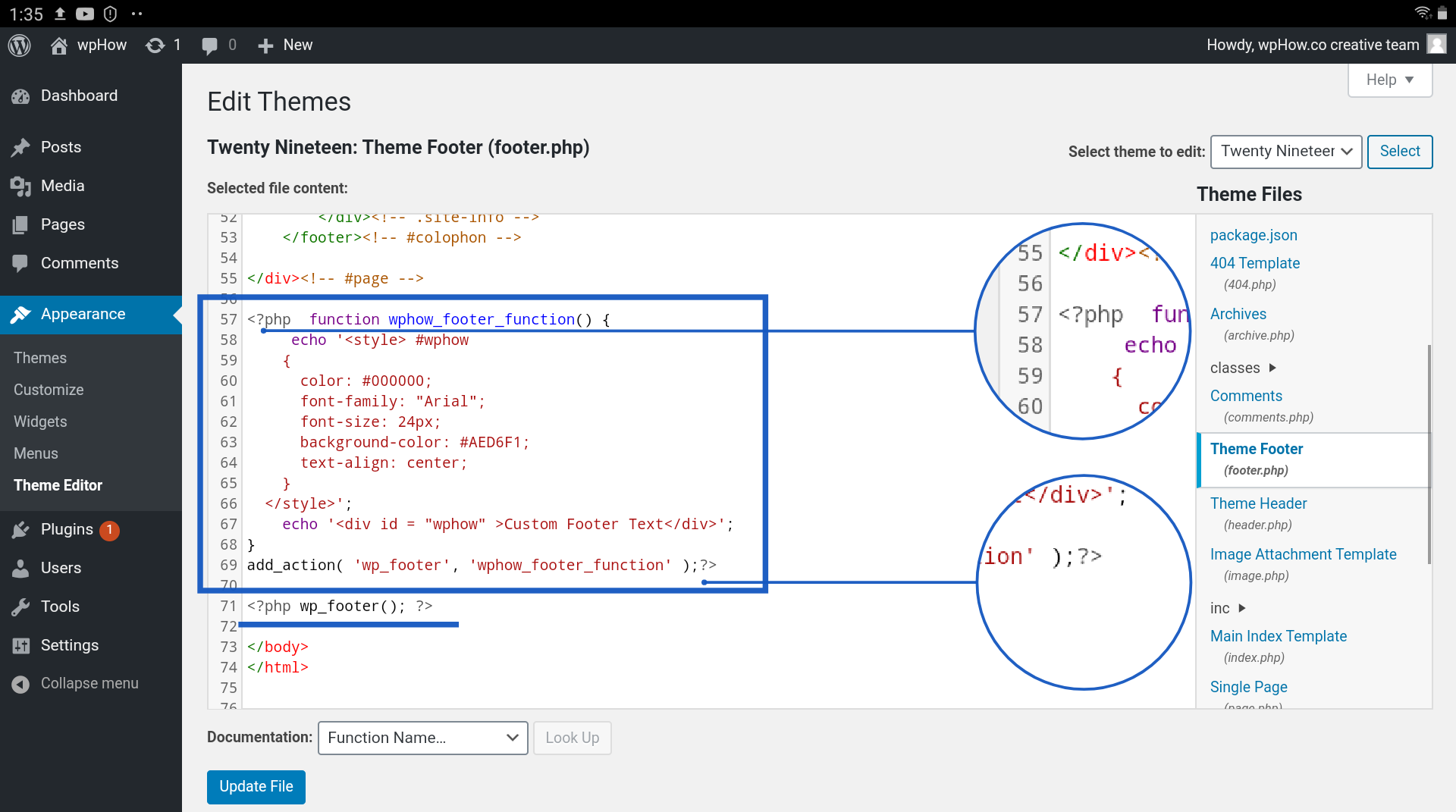
لتحرير قالب في WordPress ، ستحتاج إلى الوصول إلى لوحة معلومات WordPress والانتقال إلى علامة التبويب المظهر. من هنا ، ستتمكن من النقر فوق ارتباط المحرر للوصول إلى ملفات السمات. بمجرد إجراء التغييرات ، تأكد من النقر فوق الزر تحديث الملف لحفظ التغييرات.
على الرغم من أن غالبية العناصر نفسها على موقع الويب العادي الخاص بك قد تكون مختلفة ، فلن يكون لديك أي تغييرات عليها. في بعض الحالات ، قد تحتاج إلى إعادة تكوين القوائم ومناطق عناصر واجهة المستخدم ، لكنك لن تفقد أي وظائف نتيجة لذلك. إذا كنت تستخدم أي وظيفة فريدة للموضوع بدلاً من مكون إضافي أو برنامج WordPress أساسي ، فمن المحتمل أنك ستفقد هذه الميزات. في WordPress.org ، ستجد الخطوة الأولى في تنزيل المظهر الجديد وتثبيته. إذا كنت قد اشتريت مؤخرًا سمة مميزة أو ملف ZIP ، فيمكنك تحميله بالنقر فوق الزر تحميل سمة. الخطوة الثانية هي اختبار قالب جديد باستخدام أداة تخصيص WordPress. يمكنك معاينة موقعك قبل تنشيطه باستخدام أداة التخصيص.
يتيح لك Customizer تغيير القوائم وعناصر واجهة المستخدم لحل أي مشكلات قد تظهر. إذا كنت راضيًا عن النتائج ، فما عليك سوى النقر فوق الزر "نشر" على اليمين لجعل المظهر الجديد الخاص بك مباشرًا. انتهى عملك. إذا كانت لديك أي أسئلة إضافية حول كيفية تغيير سمة WordPress ، فالرجاء ترك تعليق ؛ سنفعل ما بوسعنا لمساعدتك.
تصدير واستيراد المواضيع
إذا كنت تريد إجراء تغييرات على المظهر الخاص بك غير موجود بالفعل ، أو إذا كنت تريد العودة إلى إصدار سابق منه ، فيمكنك تصديره كملف a.zip وتحميله إلى الخادم الخاص بك. عندما تقوم بتحميل ملف .zip ، سيظهر بجوار اسم السمة في صفحة المظهر> السمات ؛ انقر فوق رابط تنزيلات السمة بجوار اسم السمة إذا كنت تريد تنزيله.
كيف يمكنني إضافة Css مخصص إلى موضوع My WordPress Child؟
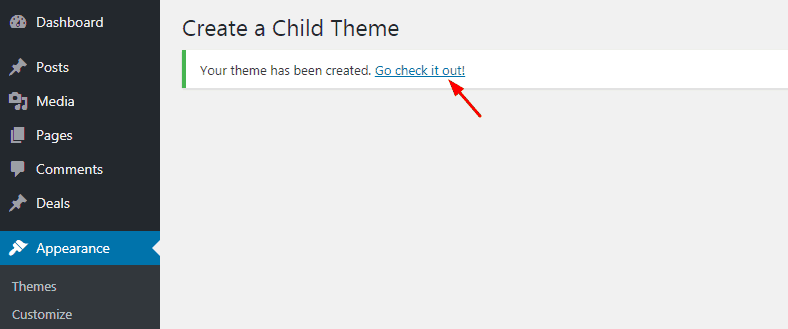
لإضافة ملف CSS مخصص إلى قالب WordPress الفرعي الخاص بك ، ستحتاج إلى تحميله على الخادم الخاص بك ثم إضافة رابط إليه في ورقة أنماط القالب الفرعي الخاص بك.
لتحميل الملف ، يمكنك استخدام عميل FTP أو مدير الملفات في لوحة تحكم الاستضافة. بمجرد تحميل الملف ، ستحتاج إلى إضافة ارتباط إليه في ورقة أنماط القالب الفرعي الخاص بك.
يجب إضافة الرابط إلى أعلى ورقة الأنماط ، قبل أي قواعد CSS أخرى. يجب أن يبدو مثل هذا:
import url (“custom.css”) ؛
بمجرد إضافة الرابط ، ستحتاج إلى حفظ ورقة الأنماط وتحميلها على الخادم الخاص بك. يجب الآن تحميل ملف CSS المخصص الخاص بك وجاهزًا للاستخدام.
متى تستخدم سمة فرعية أو تضيف CSS إلى أداة تخصيص؟ هل صحيح أن المكوِّن الإضافي لمقتطف الشفرة يجب ألا يكون إلزاميًا؟ على الرغم من أن جميع خصائص النسق الرئيسي موجودة في السمة الفرعية ، إلا أنها تضيف المزيد. هناك كتاب يناقش كيفية إنشاء موضوع فرعي إذا كنت بحاجة إليه. ينشئ مستخدمو WordPress قوالب فرعية حسب الحاجة من أجل تعديل سمة رئيسية. يجب تحديث السمات والمكونات الإضافية من أجل أسباب أمنية وعملية. من المنطقي إضافة نمط إلى سمة فرعية لأنك لا تريد إعادة تخصيص المظهر الخاص بك في كل مرة يحتاج فيها إلى التحديث.
تم تبسيط WordPress بفضل استخدام Kadence. لا يحتاج معظم مالكي المواقع إلى أكثر من مجرد أداة تخصيص. يجب عليك استخدام Customizer إذا كنت تحتاج فقط إلى بضعة أسطر من كود CSS. أثبت البرنامج المساعد Code Snippets أنه الطريقة الأكثر ملاءمة لمعظم المستخدمين. يمكن استخدام نظام الملفات لإدارة أسطر متعددة من CSS عند استخدام سمة فرعية. يتم تحميل CSS في السمات الفرعية عن طريق تحميل style.js ، والذي يمكن تخزينه مؤقتًا بواسطة المتصفحات للحصول على أداء إضافي. بالنسبة إلى الحد الأدنى من المكونات الإضافية الذين يرغبون في استخدام أقل عدد ممكن من المكونات الإضافية ، قد يكون المكون الإضافي Code Snippets قفزة كبيرة.
يجب عليك استخدام محرر Customizer ، وهو محرر ضيق للغاية وغير مناسب للكميات الكبيرة من CSS ، مثل CSS إضافي. ومع ذلك ، إذا قمت بتضمينها في ورقة أنماط ، فيمكنك تحديد المحرر الذي تفضله بناءً على تفضيلاتك. كبديل ، يمكنك استخدام محرر السمات في WP-Admin لتغيير ملف CSS مباشرة في المستعرض.
كيفية سرد أنماط ونصوص موضوع طفلك
لإضافة النمط ، قم بعمل نسخة من ملف function.php الخاص بالقالب الخاص بك.
الدالات my_theme_styles () و my_theme_styles () * br تم تعيين WP_enqueue_style على "النمط الخاص بي."
يجب إضافة الأسطر التالية إلى ملف header.html الخاص بالمظهر الفرعي.
Link rel = stylesheet ”href = php wp_enqueue_style ('my-style') ؛ link rel = stylesheet؟ يمكن أيضًا إدراج ملفات JavaScript الخارجية في قائمة الانتظار بهذه الطريقة إذا رغبت في ذلك. ستتم إضافة الأسطر التالية إلى ملف function.php لموضوع طفلك.
قيمة My_theme_scripts () هي.
سيؤدي هذا إلى تحميل البرنامج النصي الخاص بي.
سوف تحتاج إلى إضافة الأسطر التالية إلى ملف header.php الخاص بالقالب الفرعي الخاص بك. php PHP_enqueue_script ('my-script') ؛ PHP> script src = '/ script /.
وورد موضوع الطفل
قالب WordPress الفرعي هو سمة ترث وظائف سمة أخرى ، تسمى السمة الرئيسية. غالبًا ما يتم استخدام السمات الفرعية عندما تريد إجراء تغييرات على نسق موجود.
يمكنك استخدام السمات الفرعية لإضافة ميزات جديدة ، وكذلك تعديل وظائف السمات الرئيسية الخاصة بك. يتم فصل الموضوعات الفرعية عن موضوعات الوالدين ، وليس لدى والدي الطفل أي تفاعل مع الموضوعات الفرعية. يجعل استخدام موضوع فرعي من السهل الحفاظ على موقع الويب الخاص بك وتحديثه. علاوة على ذلك ، سيساعد ذلك في الحفاظ على أسلوب موقعك وكتابته إلى الحد الأدنى. كل شيء في الموضوع الفرعي مستعار من الموضوع الأصلي. يتم تضمين كافة ملفات القوالب والوظائف والأصول ، بما في ذلك الصور وجافا سكريبت. من السهل إجراء تغييرات على نمط موضوع الطفل.

ملف CSS. يعد إنشاء قوالب WordPress الفرعية باستخدام المكونات الإضافية أحد أبسط الطرق للقيام بذلك. حدد المظهر الرئيسي الخاص بك من القائمة المنسدلة ، ثم انقر فوق تحليل للعثور على أي مشكلات قد تكون حدثت. سيُطلب منك تسمية الدليل بعد موضوع طفلك. يجب إدخال هذا الاسم في نظام ملفات موقع الويب الخاص بك. يمكنك الاختيار من بين مجموعة متنوعة من الخيارات طالما أنها فريدة لموقعك على الويب. إذا كنت تنشئ موضوعًا جديدًا ، فقد يكون موضوع الوالدين هو الأساس له.
يرجى تضمين وصف قصير وفريد واسم فريد. قبل إجراء أي تغييرات ، تأكد من تشغيل موقع الويب الخاص بك مرة أخرى. من الممكن إجراء جميع التغييرات التي تريدها في قالب WordPress الفرعي الذي تقوم بإنشائه يدويًا. ابدأ بإنشاء مجلد لموضوع طفلك. عندما يتم إنشاء ورقة أنماط لأحد الوالدين أو الطفل ، يجب إنشاؤها تلقائيًا. في الخطوة 3 ، يجب عليك إنشاء ملف style.css جديد. في الخطوة 4 ، ستحتاج إلى إضافة ملف style.css إلى دليل السمات الفرعية .
إذا كنت تريد تفعيل النسق الفرعي يدويًا ، فانتقل إلى المظهر. يمكنك تجنب تعقيدات تحرير نسق أصلي باستخدام نسق فرعي. يمكنك بسهولة وبسرعة تحديث مظهر موقع ويب موجود بموضوع فرعي. يجب أن تجد أيضًا مزودًا جيدًا لخدمات استضافة الويب. اختر حزمة استضافة مشتركة من DreamHost إذا كنت تريد ضمان أفضل أداء لموقعك على الويب.
إنها طريقة رائعة للحفاظ على نسقك منظمًا والتأكد من تطبيق التغييرات تلقائيًا على منشورات المدونة اللاحقة إذا قمت بإنشاء سمة فرعية. علاوة على ذلك ، يمكن أن تكون أداة مفيدة جدًا لتوفير الوقت عندما يكون لديك مشروع معقد للغاية لا ترغب في المرور به وتغيير كل شيء في كل صفحة.
كيفية إنشاء واستخدام موضوع الطفل في WordPress
تضيف السمات الفرعية وظائف وتصميم إلى سمة WordPress ، مما يسمح لها بالعمل بنفس طريقة المظهر الأصلي. كثيرًا ما يوصى بموضوعات الأطفال لتعديل السمات الحالية مع الحفاظ على تصميمها وترميزها ؛ ومع ذلك ، يجب أن يكون مفهوماً أن الموضوعات الفرعية لا تحتاج إلى أن يتم إنشاؤها من قبل الوالدين. لتنشيط سمة فرعية ، انقر فوق الزر "تحميل سمة" على جهاز الكمبيوتر الخاص بك وحدد ملف zip الخاص بالثيم. بعد تثبيت كلٍ من النسق الرئيسية والفرعية ، الأمر متروك لك لتنشيط السمة الفرعية.
WordPress Child Theme Plugin
يعد المكون الإضافي لـ WordPress child theme طريقة رائعة لإنشاء مظهر مخصص لموقع WordPress الخاص بك دون الحاجة إلى تحرير الكود الأساسي. السمات الفرعية هي السمات التي ترث وظائف سمة أخرى ، تسمى النسق الرئيسي. هذا يعني أنه يمكنك إنشاء نسق فرعي يرث شكل وأسلوب السمة الأصلية ، ولكن يمكنك أيضًا إضافة تخصيصاتك الخاصة.
القالب الفرعي لـ WordPress هو المكافئ للموضوع الأصلي في عالم WordPress. تكون السمات الفرعية أكثر مرونة من حيث التصميم وتتيح لك اتخاذ المزيد من الخيارات. كما أنهم يتتبعون جميع التغييرات التي تطرأ على تصميمك ورمزك والتي تحدث حتى بعد التحديثات. في هذا البرنامج التعليمي ، سوف أعلمك كيفية استخدام مكون إضافي خاص بموضوع الطفل لإنشاء مكون خاص بك. يمكّنك المكون الإضافي Child Theme Configurator من إنشاء سمة فرعية جديدة لموقع WordPress الخاص بك. بعد تكوين الإعدادات ، يمكنك استخدام المكون الإضافي لحفظ القالب الفرعي في WordPress. يتوفر إصدار Pro من البرنامج المساعد ، بالإضافة إلى منحك المزيد من التحكم في كيفية ظهور موقعك ووظائفه.
بمجرد اكتمال الوظيفة ، سيظهر المظهر الفرعي الجديد الخاص بك في أعلى الصفحة. ليس هناك ما تحتاج إلى القيام به الآن لأنه قد تم بالفعل إنشاء القالب الفرعي الجديد الخاص بك في WordPress . أنت حر في العبث بملفات ورموز معينة إذا كنت تريد ذلك. يوفر مطورو هذا المكون الإضافي أيضًا عددًا من مقاطع الفيديو التعليمية التفصيلية لمساعدتك على البدء.
كيفية إنشاء موضوع الطفل في WordPress بدون البرنامج المساعد
إذا كنت ترغب في إنشاء قالب فرعي بدون مكون إضافي ، فيمكنك القيام بذلك عن طريق إنشاء مجلد جديد في / wp-content / theme / directory الخاص بك. في هذا المجلد الجديد ، ستحتاج إلى إنشاء ملفين: style.css و function.php. سيكون ملف style.css هو المكان الذي ستضيف فيه جميع قواعد CSS الخاصة بك. تأكد من تضمين سطر في الجزء العلوي من هذا الملف يقوم باستيراد ورقة أنماط القالب الأصلي مثل:import url (“../ parent-theme / style.css”)؛ يعد ملف functions.php حيث يمكنك إضافة جميع وظائفك المخصصة. ستحتاج أيضًا إلى تضمين سطر في الجزء العلوي من هذا الملف يخبر WordPress بتحميل ملف function.php الخاص بالقالب الأصلي مثل: استخدام القالب الفرعي هو الطريقة الأكثر ملاءمة والموصى بها لتعديل / تخصيص سمة WordPress الخاصة بك دون تعديل الملفات التي تتكون منها. السمة الفرعية هي سمة منفصلة ومخصصة بالإضافة إلى سمة بوظيفة الوالدين. يمكن أن يكون الموضوع الفرعي مفيدًا لعدة أسباب. عندما تقوم بتحديث المظهر الخاص بك ، ستفقد كل التخصيصات التي أجريتها على المظهر الرئيسي الخاص بك. تسمح لك قوالب السمات التي تستخدمها كطفل بتغيير رمز المظهر الخاص بك دون فقده. كل ما عليك فعله هو العودة إلى المظهر الرئيسي في أي وقت. الملفات الوحيدة المطلوبة هي style.css و function.php في دليل / مسار السمة الفرعية. يمكنك تخصيص ملف single.php حسب الحاجة عن طريق نسخ الملف الأصلي ولصقه في مجلد القالب الفرعي. يوصى باستخدام المكون الإضافي One-Click Child Theme الإضافي ، والذي يعد واحدًا من العديد من مكونات Child Theme الإضافية المتوفرة على WordPress. يمكن إنشاء سمة WordPress هذه بنقرة واحدة على الماوس. بالإضافة إلى ذلك ، يمكنه نسخ ملفات السمات الأخرى بنقرة واحدة. لا يمكن أن يعمل WordPress بشكل صحيح بدون سمة ، لذلك يجب عليك اختيار واحد كأساس لموقع الويب الخاص بك. أولاً ، أنشئ مجلدًا جديدًا في دليل سمات WordPress الخاص بك وقم بتسميته شيئًا مثل "my-child-theme". بعد ذلك ، قم بإنشاء ورقة أنماط جديدة (style.css) في مجلد القالب الفرعي الخاص بك وأضف السطر التالي من التعليمات البرمجية إلى أعلى الملف: / * اسم السمة: My Child Theme Theme URI: http://example.com/my -الطفل-theme / الوصف: موضوع فرعي لموضوع Twenty Fifteen المؤلف: Your Name المؤلف URI: http://example.com Template: Twentyfifteen Version: 1.0.0 * / هذا يخبر WordPress أن نسق طفلك هو جزء من موضوع Twenty Fifteen. الخطوة التالية هي إدراج أوراق أنماط النسق الرئيسي والفرعي في ملف function.php للقالب الفرعي الخاص بك. أضف الكود التالي إلى ملف function.php الخاص بك: function my_child_theme_enqueue_styles () {$ parent_style = 'parent-style'؛ wp_enqueue_style ($ parent_style، get_template_directory_uri (). '/style.css')؛ wp_enqueue_style ('child-style'، get_stylesheet_directory_uri (). '/style.css'، array (parent_style $)، wp_get_theme () -> get ('Version')) ؛ } add_action ('wp_enqueue_scripts'، 'my_child_theme_enqueue_styles') ؛ ؟ > يقوم هذا الرمز بإدراج صفحات أنماط السمات الرئيسية والفرعية في قائمة الانتظار بحيث يتم تضمينها في قسم صفحات موقعك. الخطوة الأخيرة هي نسخ ملفات القوالب التي تريد تعديلها من النسق الأصلي إلى مجلد النسق الفرعي. على سبيل المثال ، إذا كنت تريد تعديل قالب الرأس (header.php) ، فما عليك سوى نسخه من مجلد النسق الأصل إلى مجلد النسق الفرعي. يمكنك بعد ذلك إجراء تغييراتك على الملف في مجلد القالب الفرعي وسوف تنعكس على موقعك. الموضوعات. سيكون للتغييرات التي تطرأ على المظهر الخاص بك تأثير ضئيل على معظم العناصر الموجودة على موقع الويب الخاص بك. إذا كنت تستخدم مدير موضوع فرعي ، فتأكد من تثبيت النسق الأصلي أيضًا. يمكنك بعد ذلك تحديد التثبيت من صفحة خيارات القالب الفرعي. سيتم تثبيت السمة الفرعية بمجرد تنزيلها ؛ عند الانتهاء ، سيتم نقلك إلى صفحة خيارات القالب الأصلي. يمكن العثور على الملف الذي تريد نسخه هنا ، ويمكنك تركه بمفرده إذا كنت تفضل ذلك. لاستخدام كودكس WordPress ، يجب عليك نسخ ملفات القالب الأصلي إلى مجلد القالب الفرعي الخاص بك. في جذر المستند لموقع WordPress الخاص بك ، انتقل إلى مجلد القالب الفرعي وانتقل إلى WP-config.php. ابحث عن السطر الذي يقول Themeuri. يوجد المجلد في دليل النسق الأصل من خلال النقر فوق هذا السطر. سيوجهه WordPress لاستخدام القالب الفرعي بدلاً من القالب الأصلي. السمة الفرعية ، وفقًا لـ WordPress Codex ، هي سمة تتواصل مع وظائف وتصميم موضوع آخر.
